一、部署安装jdk:
1、下载jdk-7u79-linux-x64.tar.gz:
地址:http://download.csdn.net/download/love254443233/9179483
2、在服务器上安装jdk:
1)(我使用的工具是Xmanager的xshell和xftp)使用xshell连接服务器,然后使用xftp将下载好的jdk安装包上传到Linux服务器上的/usr/local目录下,如下图所示:
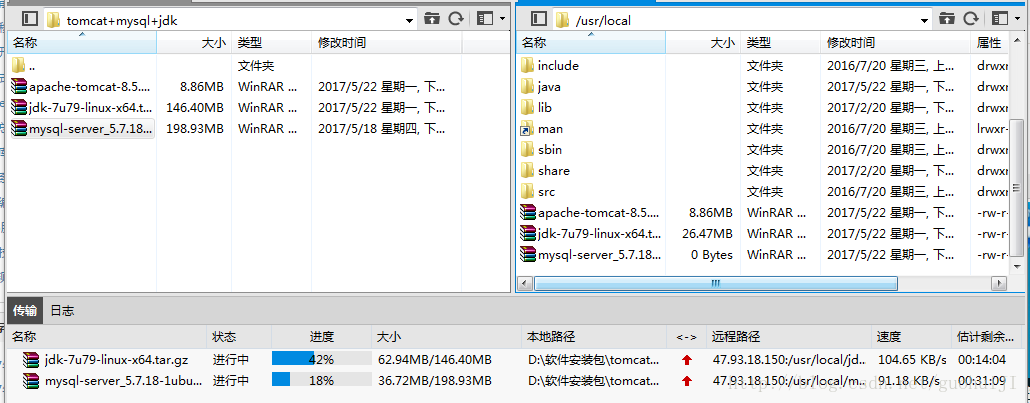
2)然后在命令行下查看上传的文件,如下图所示:
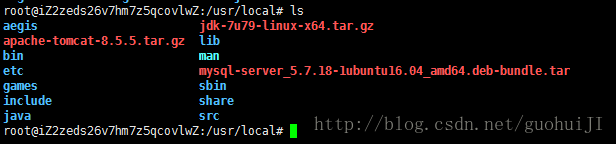
3)解压缩文件,在/etc/local目录下执行命令sudo tar -zxvf jdk-7u79-linux-x64.tar.gz,如下图所示:

4)将解压缩后的文件复制到/etc/local/java目录下,执行命令sudo cp -r -v jdk1.7.0_79 /usr/local/java/,如下图所示:

5)配置环境变量:
首先给文件profile赋予写的权限,,执行以下命令:
su -
chmod u+w /etc/profile
然后编辑/etc目录下的profile文件,执行命令vim /etc/profile,在文件的末尾增加以下内容:
#java
export JAVA_HOME=/usr/local/java/jdk1.7.0_79
export JRE_HOME=/usr/local/java/jdk1.7.0_79/jre
export PATH=$JAVA_HOME/bin:$JAVA_HOME/jre/bin:$PATH
export CLASSPATH=$CLASSPATH:.:$JAVA_HOME/lib:$JAVA_HOME/jre/lib
然后按Esc键,执行:wq保存退出
6)测试jdk是否安装成功:
执行命令java -version,如下图所示:

注:如果不成功,执行命令source /etc/profile,然后再次执行java -version命令查看结果
在Linux云服务器上成功部署安装jdk。
二、部署安装tomcat:
1、下载apache-tomcat-8.5.5 linux版:
地址:http://download.csdn.net/download/zexianc/9647972
2、在服务器上部署tomcat:
注:安装tomcat之前要先安装好jdk
1)、在/usr/local目录下新建个文件夹,如下所示:
root@iZ2zeds26v7hm7z5qcovlwZ:/usr/local# mkdir tomcat
2)、将tomcat安装包apache-tomcat-8.5.5.tar.gz上传到Linux服务器上(我使用的工具是xftp)/usr/local/tomcat目录下
3)、进入/tomcat目录下,对安装包进行解压缩:
sudo tar -zxvf apache-tomcat-8.5.5.tar.gz
4)、如果已经配置了jdk等文件可直接启动tomcat,执行步骤6),但是若要将tomcat设置成开机自启动,则编辑tomcat的配置文件:
root@iZ2zeds26v7hm7z5qcovlwZ:/usr/local/tomcat# vim /etc/init.d/tomcat
注:若/etc/init.d目录下没有tomcat文件,则需要将/usr/local/tomcat/apache-tomcat-8.5.5/bin目录下的catalina.sh文件复制到/etc/init.d/目录下
cp /usr/local/tomcat/apache-tomcat-8.5.5/bin/catalina.sh /etc/init.d/ 并将复制到/etc/init.d/目录下的catalina.sh重命名为tomcat,继续往下操作
在文件中添加如下代码配置jdk等路径:
#chkconfig:2345 11 63
#description:tomcat server init script
JAVA_HOME=/usr/local/java/jdk1.7.0_79/
CATALINA_HOME=/usr/local/tomcat/apache-tomcat-8.5.5
注:在这里的路径是我安装jdk和tomcat的路径,仅作为参考,此处应按照自己对应的jdk和tomcat路径填写
然后保存文件退出(按Esc键,执行:wq命令回车)
5)、执行命令:
# chmod 755 /etc/init.d/tomcat
# chkconfig --add tomcat
# chkconfig tomcat on
6)、启动tomcat,在tomcat的/bin目录下执行./startup.sh命令,如下图所示:

7)、查看,执行命令ss -tunlp | grep -v grep |grep 8080
如下图所示:

tomcat启动成功,在浏览器中访问可看到tomcat猫,如下图所示:
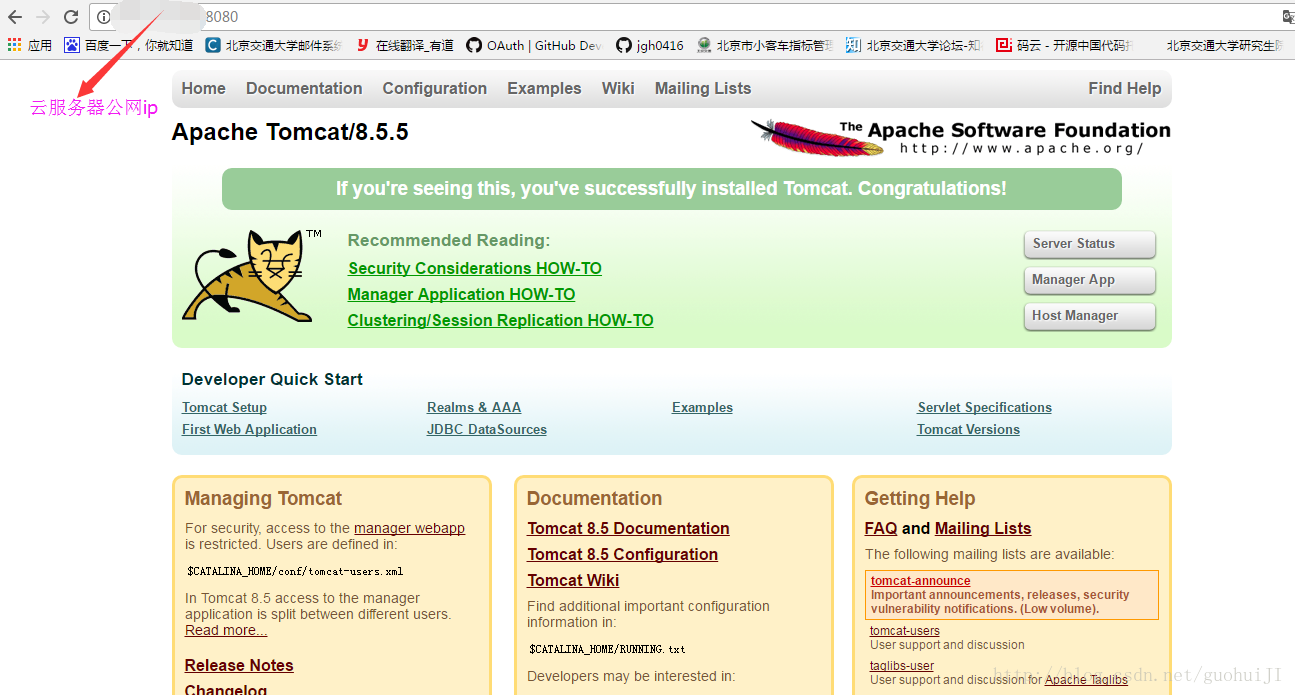
至此tomcat部署成功。
三、安装部署mysql-5.7.17:
1、 下载MySQL
地址:https://dev.mysql.com/downloads/mysql/
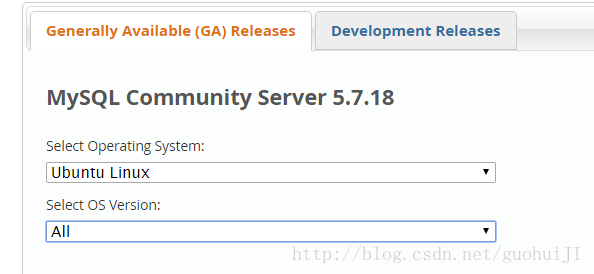
然后选择Ubuntu对应版本的mysql进行下载,如下图所示:

点击download按钮,进入下载页面,不需登录,选择下面的直接下载链接进行下载,如下图所示:
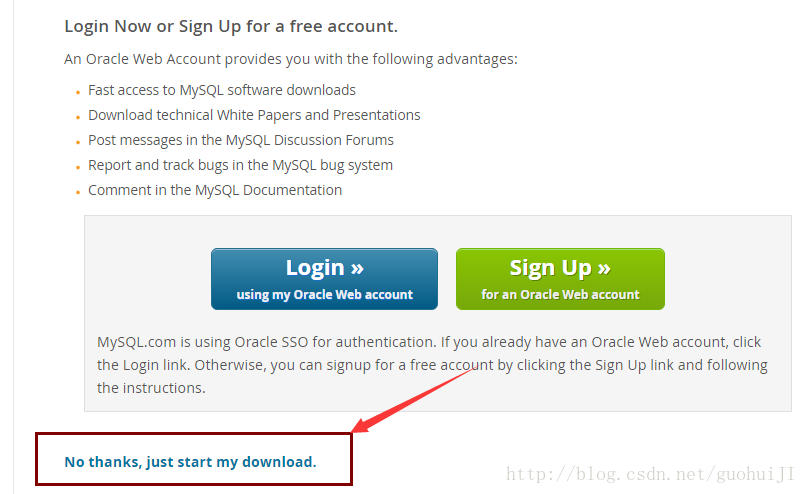
MySQL下载完成。
2、在服务器上安装部署mysql
1)、在/usr/local目录下新建文件夹mysql
root@iZ2zeds26v7hm7z5qcovlwZ:/usr/local# mkdir mysql
2)、将下载好的mysql-server_5.7.18-1ubuntu16.04_amd64.deb-bundle.tar安装包上传到/usr/local/mysql目录下,然后解压缩
sudo tar -xvf mysql-server_5.7.18-1ubuntu16.04_amd64.deb-bundle.tar
然后会看到一堆.deb文件,如下图所示:

3)、升级并安装一些依赖:
root@iZ2zeds26v7hm7z5qcovlwZ:/usr/local/mysql# apt-get upgrade
root@iZ2zeds26v7hm7z5qcovlwZ:/usr/local/mysql#apt-get install libaio1
4)、按顺序执行以下命令:
注:按照如下顺序安装,如果在安装最后两个的时候一般会报错,没关系,继续按照顺序执行安装命令,下面(5)会讲到使用命令来修复依赖关系
dpkg -i mysql-common_5.7.18-1ubuntu16.04_amd64.deb
dpkg -i libmysqlclient20_5.7.18-1ubuntu16.04_amd64.deb
dpkg -i libmysqlclient-dev_5.7.18-1ubuntu16.04_amd64.deb
dpkg -i libmysqld-dev_5.7.18-1ubuntu16.04_amd64.deb
dpkg -i mysql-community-client_5.7.18-1ubuntu16.04_amd64.deb
dpkg -i mysql-client_5.7.18-1ubuntu16.04_amd64.deb
dpkg -i mysql-community-source_5.7.18-1ubuntu16.04_amd64.deb
5)、执行修复依赖的命令继续安装deb程序包
root@iZ2zeds26v7hm7z5qcovlwZ:/usr/local/mysql# sudo apt-get -f install
6)、安装server包:
apt-get install libmecab2
dpkg -i mysql-community-server_5.7.17-1ubuntu16.04_amd64.deb
7)、查看MySQL安装是否正常,执行命令mysql -V,如下图所示:

8)、登录数据库,执行命令:mysql -u root -p,输入密码回车登录,如下图所示:
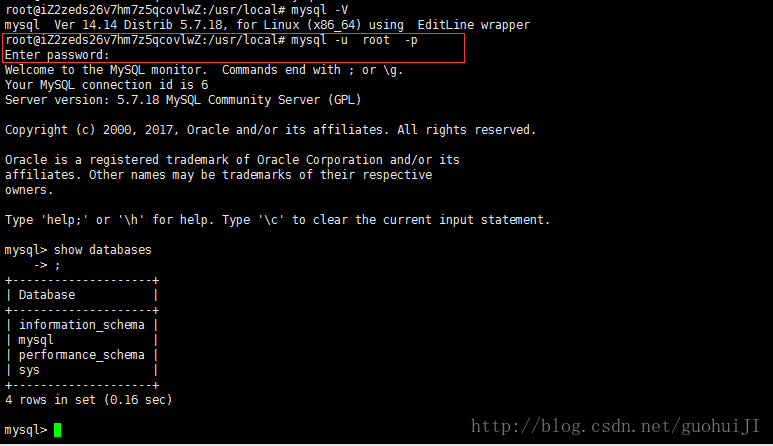
mysql安装成功。

